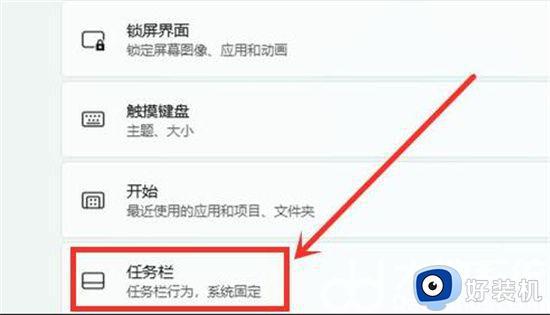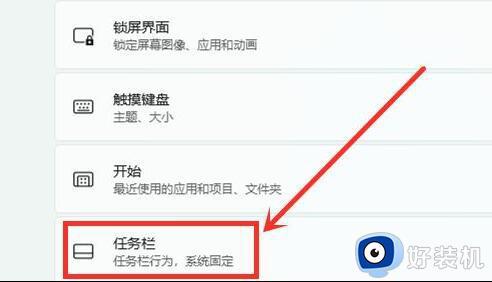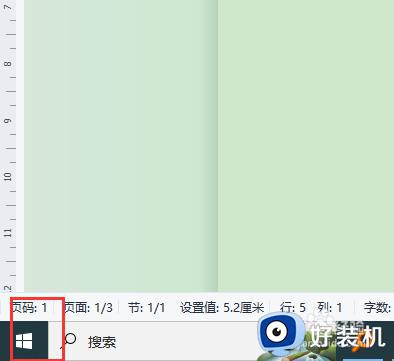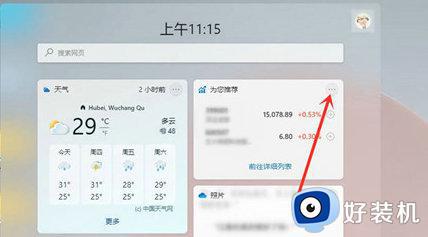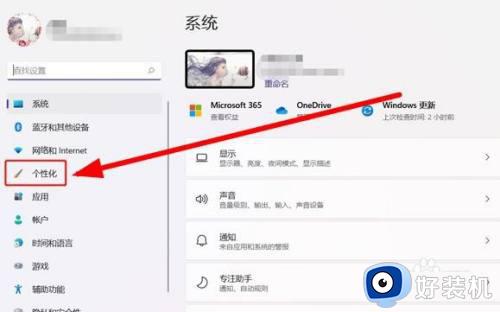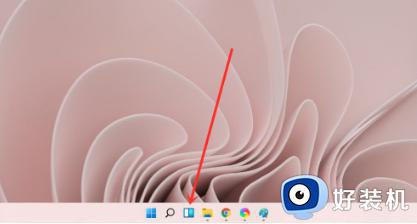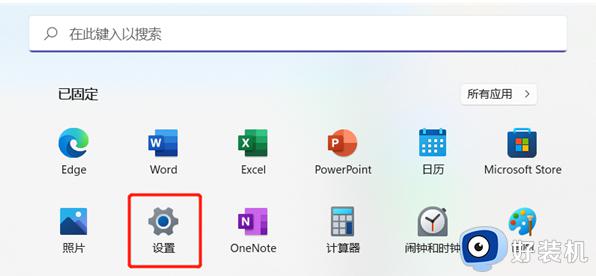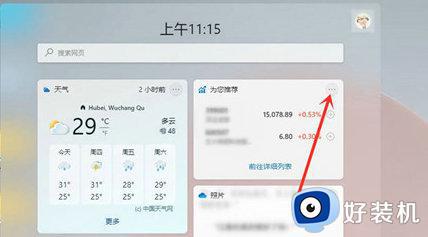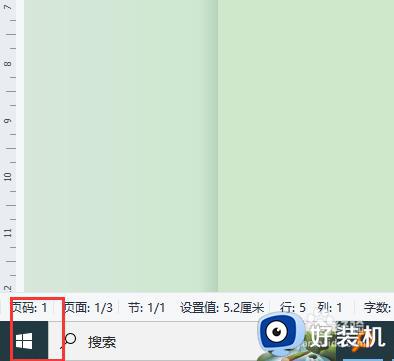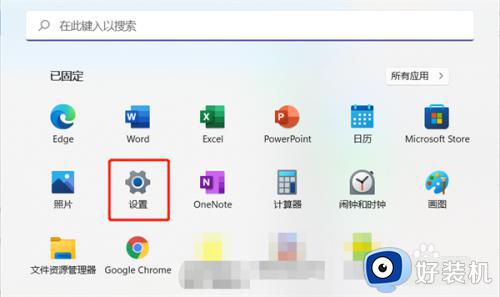win11移除小组件的方法 win11小组件怎么关闭
时间:2023-04-27 13:44:45作者:zheng
微软在推出win11操作系统的时候也在系统中添加了很多新的功能,例如在任务栏左下角添加了小组件的功能,它可以自定义添加各种组件,但是有些用户用不习惯小组件功能,想要将其移除,但是在win11上不知道该如何操作,今天小编就教大家win11移除小组件的方法,如果你刚好遇到这个问题,跟着小编一起来操作吧。
推荐下载:win11纯净版下载
方法如下:
1、打开个性化
在桌面空白位置右键,点击打开个性化。
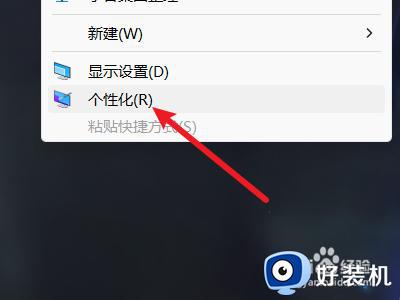
2、选择任务栏
找到任务栏选项,点击打开。
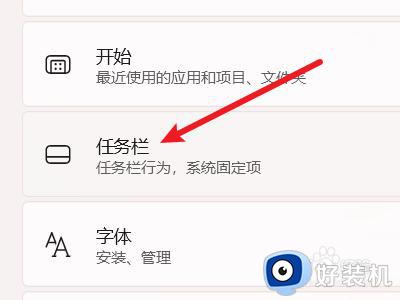
3、找到小组件
在任务栏设置中找到小组件选项。
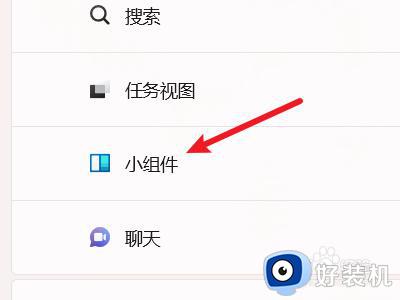
4、关闭小组件
点击右侧的开关,将小组件关闭即可。
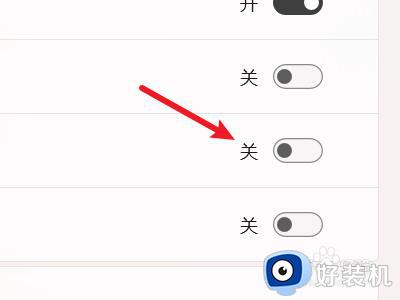
以上就是关于win11移除小组件的方法的全部内容,还有不懂得用户就可以根据小编的方法来操作吧,希望能够帮助到大家。